Tahukah kamu bahwa di cPanel terdapat sebuah fitur bernama disk usage yang berfungsi untuk memonitor penggunaan disk hosting? Fitur ini tentunya sangatlah bermanfaat karena pengguna hosting dapat mengetahui secara detail besar penyimpanan hosting yang sudah digunakan.
Dengan begitu, pengguna juga dapat mengetahui apabila akun hosting membutuhkan penyimpanan yang jauh lebih besar. Sehingga, dapat dilakukan upgrade ke paket dengan spesifikasi di atas paket sebelumnya.
Berikut panduan untuk melakukan pengecekan disk usage hosting di cPanel.
1. Login ke halaman client area.

2. Masukkan email beserta password akun client area pada box yang telah disediakan, lalu klik Login. Apabila kamu mengalami lupa password untuk akun client area, klik Forgot Password.

3. Setelah masuk ke halaman client area, silakan scroll ke bawah untuk memilih domain aktifmu untuk "Login to cPanel" seperti gambar berikut.
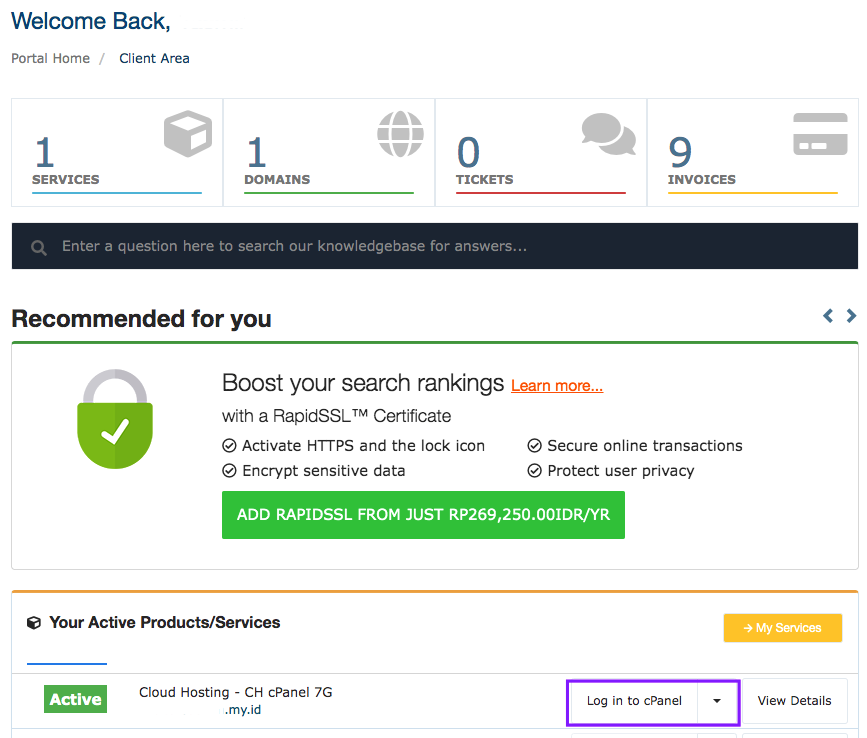
4. Kamu akan diarahkan ke halaman cPanel. Selanjutnya, ketik “Disk Usage” di bagian kolom pencarian, atau kamu dapat menemukannya di bagian kolom Files pada cPanel.
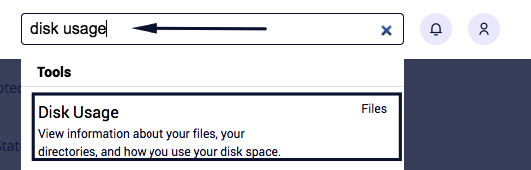
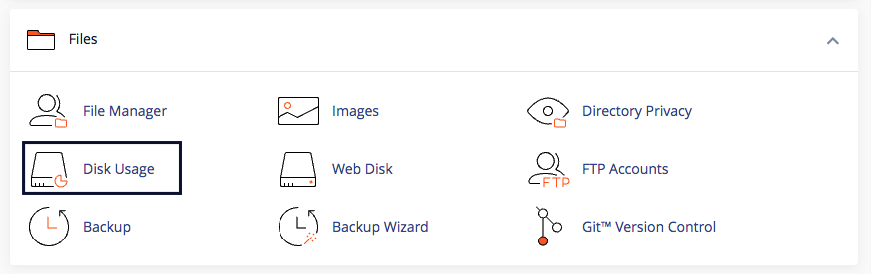
5. Masuk ke halaman Disk Usage, kamu dapat melihat detail besar penyimpanan yang telah digunakan oleh setiap folder yang ada pada akun hosting tersebut.
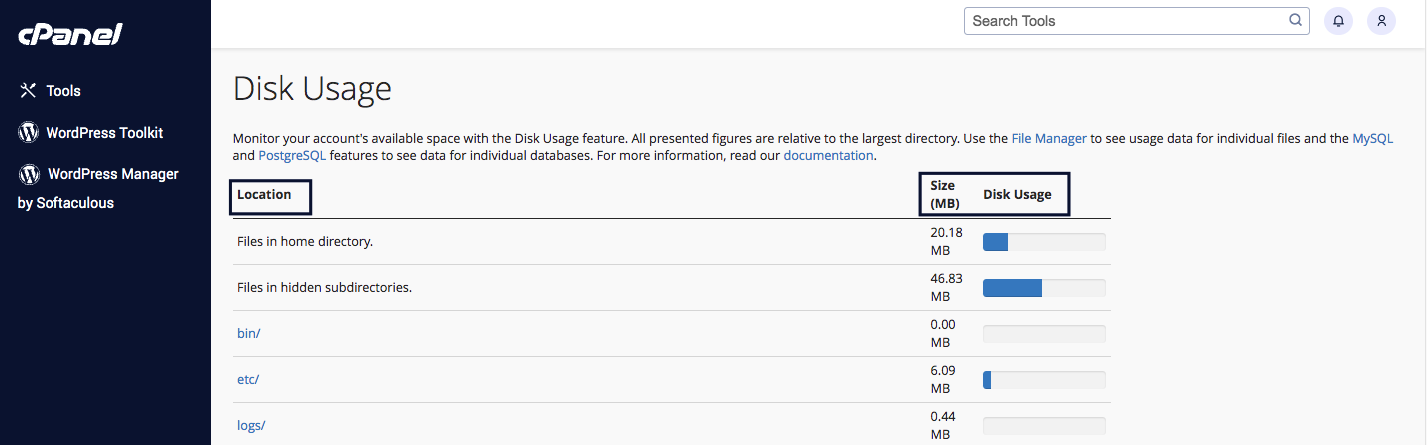
6. Untuk lebih mudah dalam melakukan pengecekan disk usage, scroll ke bagian bawah dan kamu dapat mengurutkan direktori berdasarkan nama folder atau penggunaan disk usage dari terbesar hingga terkecil.
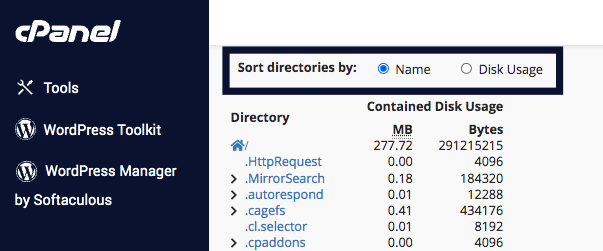
7. Untuk melihat penggunaan disk secara lebih detail lagi, klik “>” pada sebelah kiri folder yang ingin diketahui besar penggunaan disk subfolder yang terdapat di dalamnya.
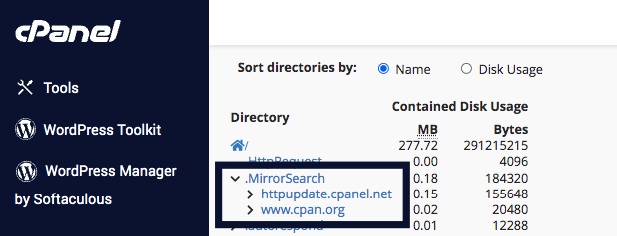
Sekian panduan mengenai cara untuk melakukan pengecekan disk usage hosting di cPanel. Terima kasih sudah membaca dan semoga bermanfaat.

